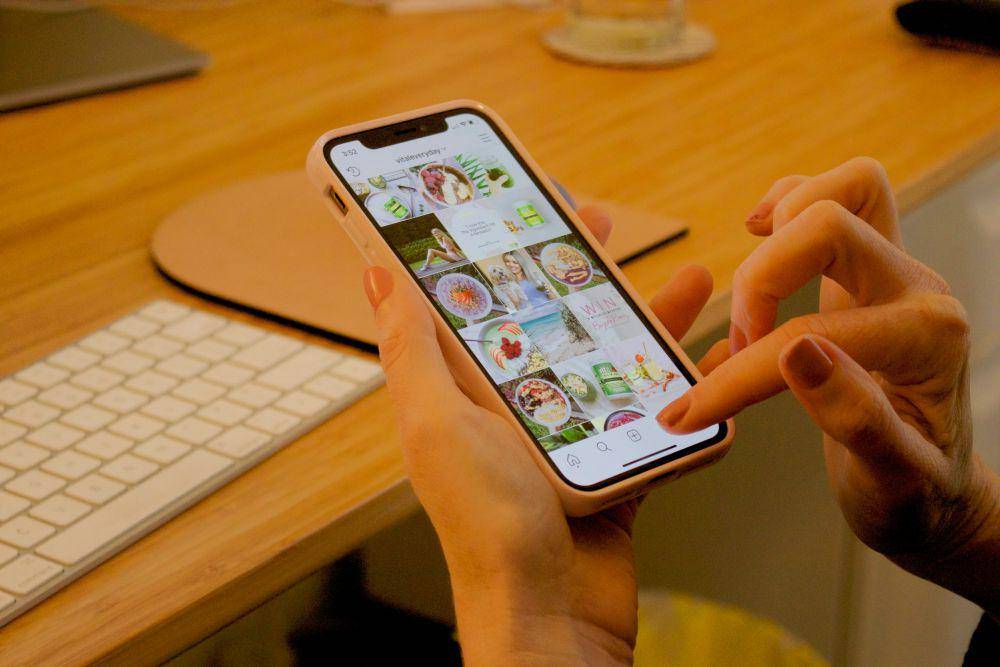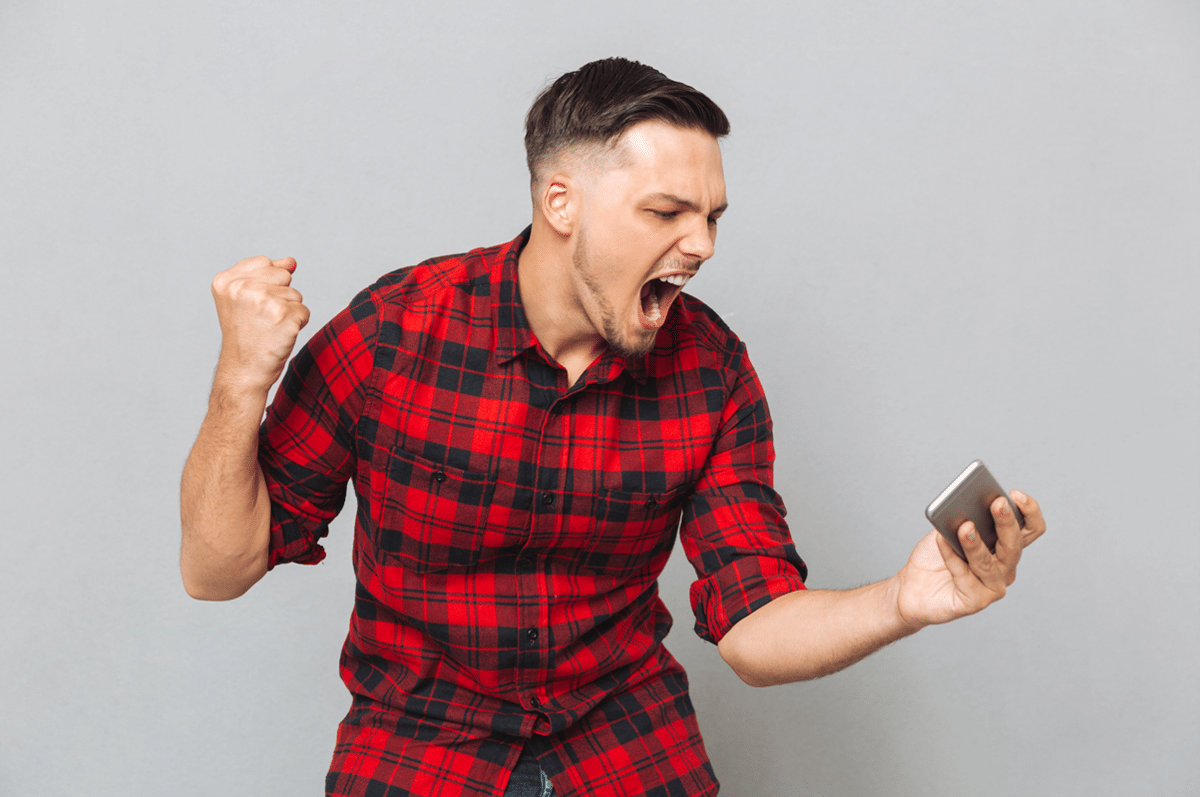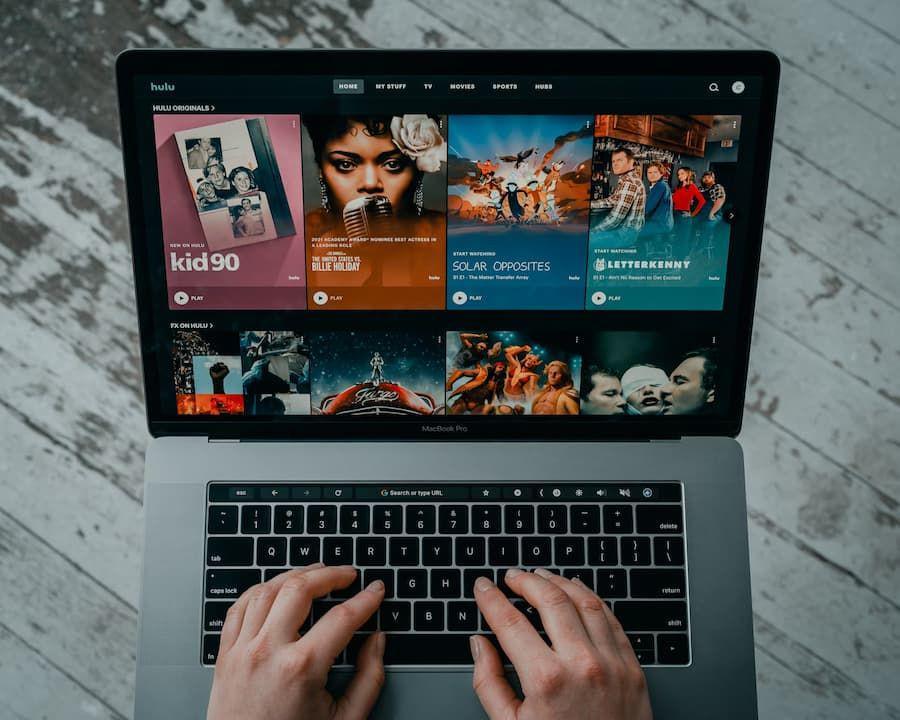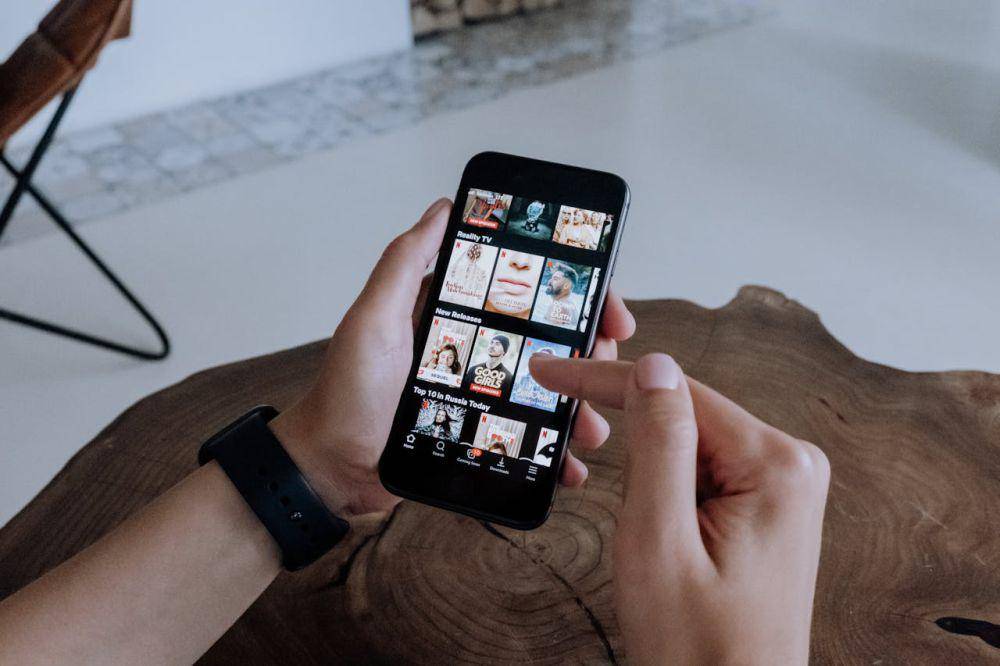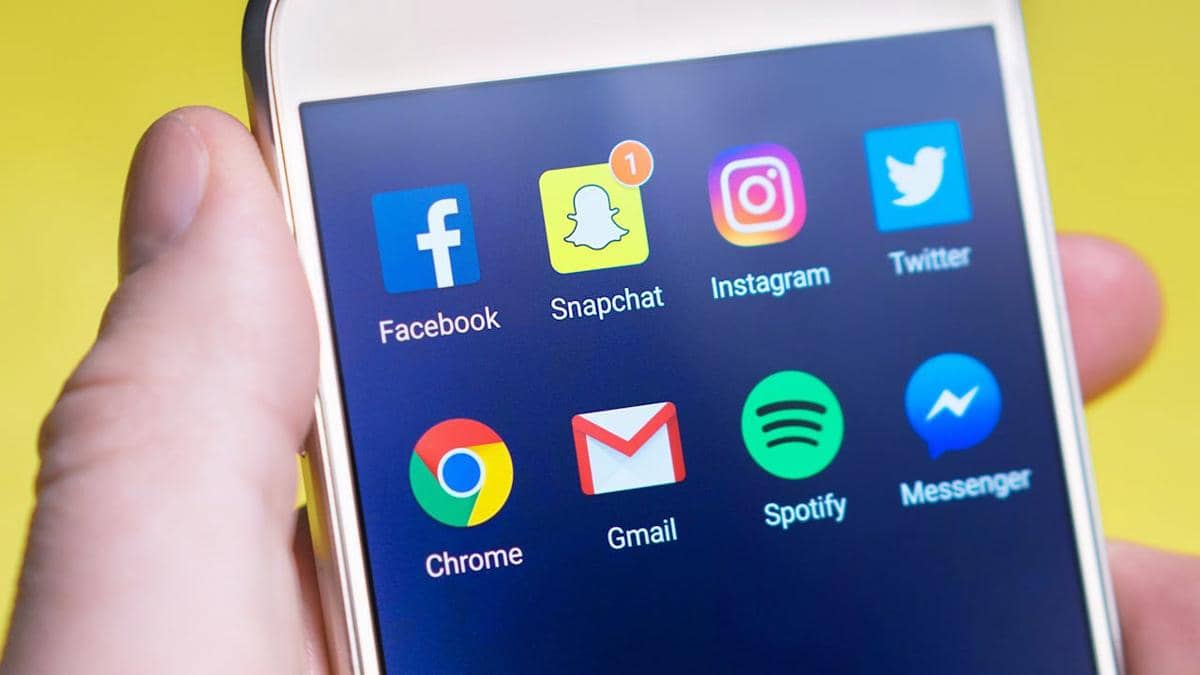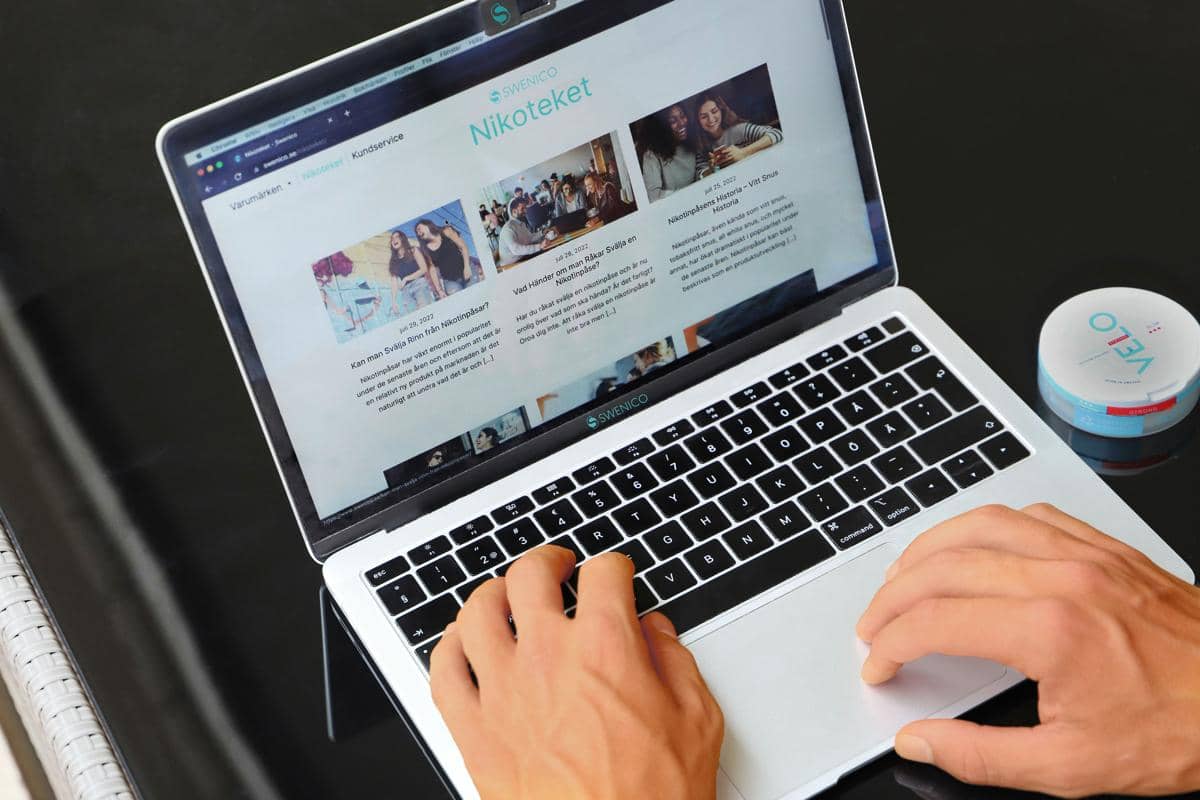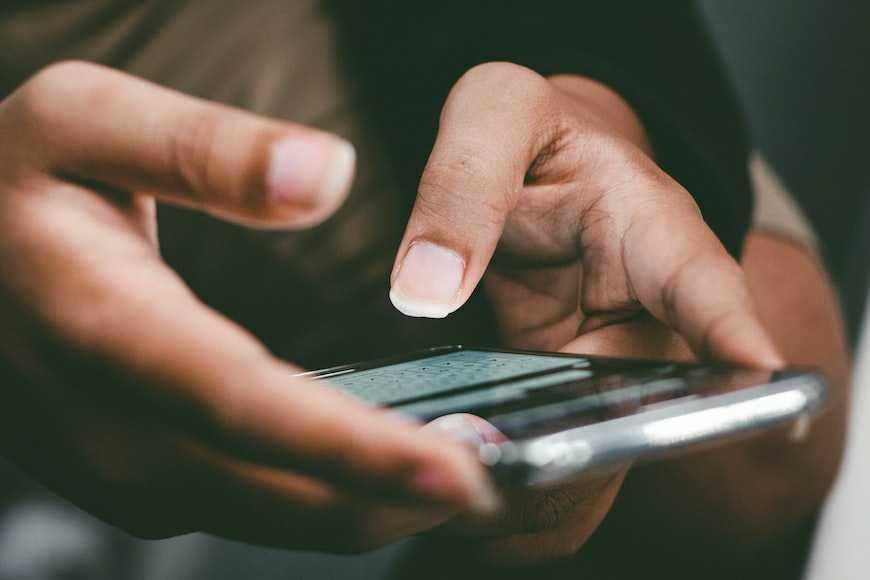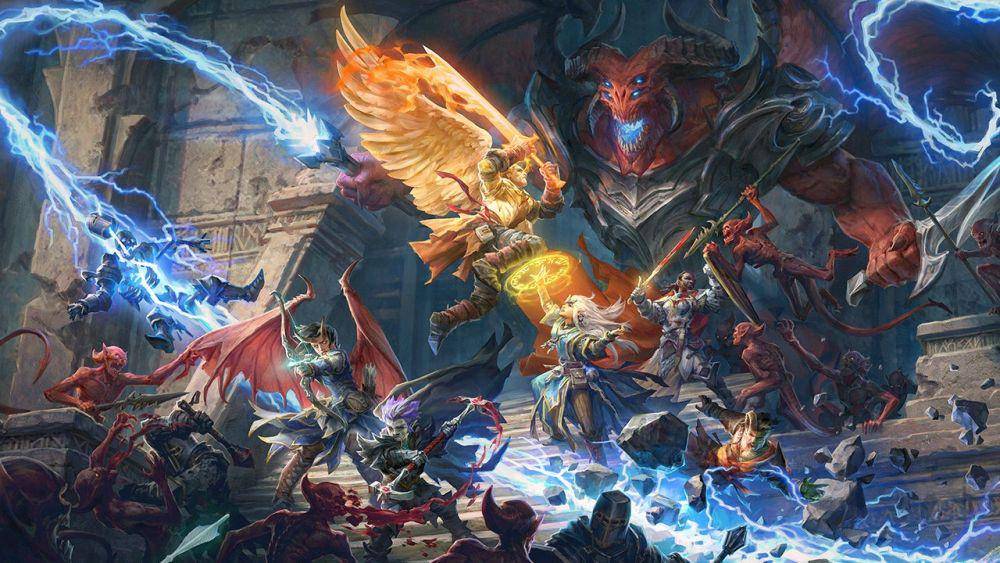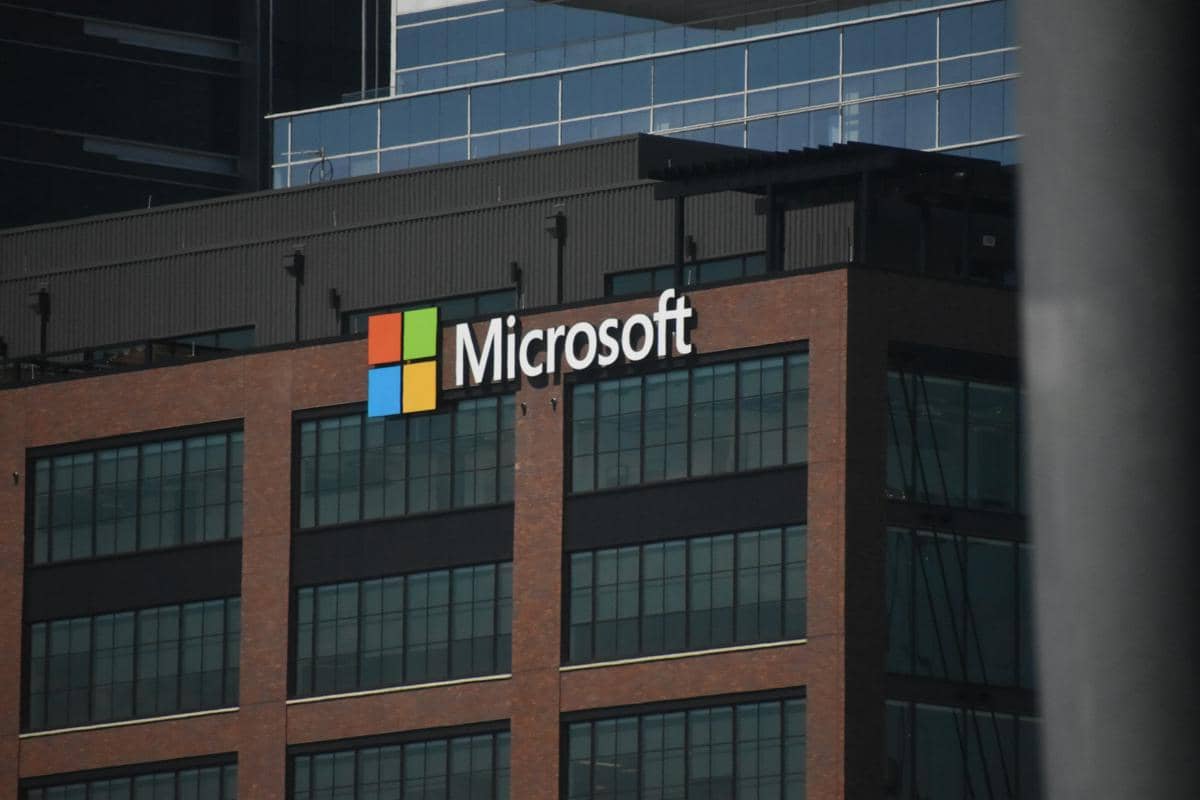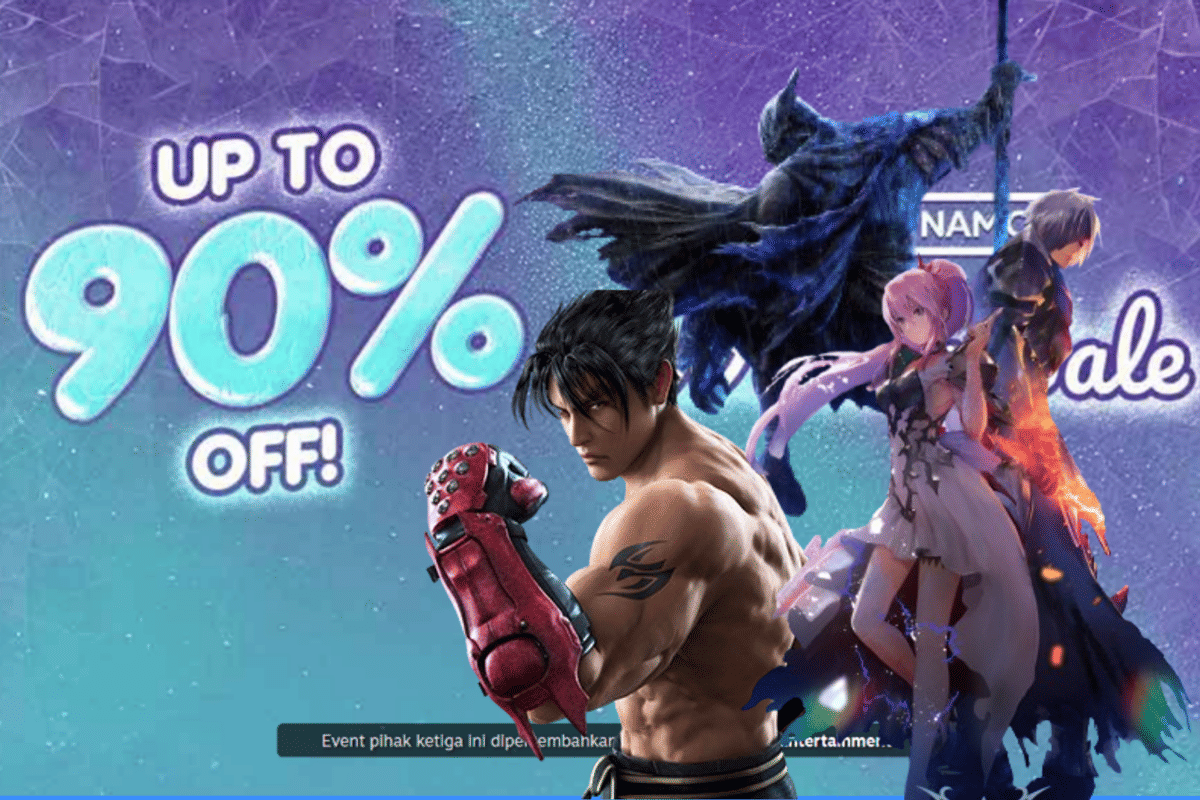- Klik ikon berbentuk bintang yang ada di sebelah kiri untuk memberi tanda email berbintang
- Klik folder "Berbintang" untuk mengakses kembali email yang sudah kamu tandai dengan bintang
5 Cara Kelola Email Penting di Gmail agar Gak Terlewat
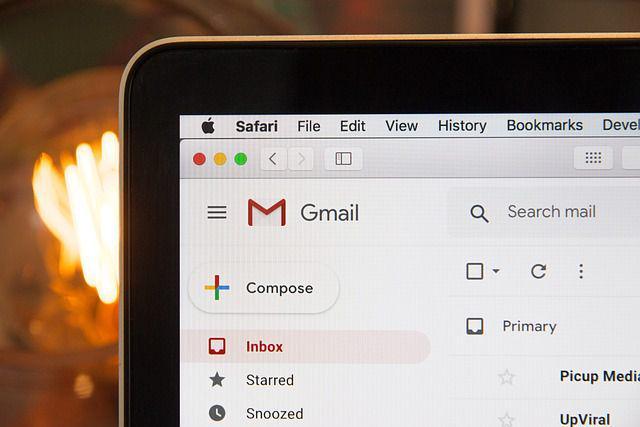
- Identifikasi email penting dengan memberi tanda bintang pada email yang perlu diakses kembali
- Buat label khusus untuk mengelompokkan email berdasarkan kategori tertentu agar lebih mudah diakses
- Ubah setelan kotak masuk menjadi "Kotak Prioritas" untuk memisahkan email yang paling penting hingga kurang penting
Banyaknya email yang masuk setiap harinya di Gmail seringkali bikin email yang benar-benar penting malah tertimbun dan jadi terlewati begitu saja. Apalagi jika email itu bersifat urgent dan harus ditindaklanjuti saat itu juga, tentu ini bisa menimbulkan masalah di kemudian hari. Oleh karena itu, penting untuk memiliki sistem pengelolaan email yang efektif supaya pesan-pesan penting bisa tetap terlihat di antara ratusan bahkan ribuan email lainnya.
Tapi, tenang saja karena di Gmail sebenarnya ada beberapa fitur yang bisa kamu manfaatkan untuk mempermudah dalam mengakses email penting. Dengan sedikit pengaturan tambahan, kamu bisa memastikan email yang benar-benar penting selalu mudah ditemukan dan gak lagi terabaikan begitu saja. Untuk penjelasan lebih lengkapnya, yuk, langsung saja simak uraian berikut ini!
1. Tandai sebagai email berbintang
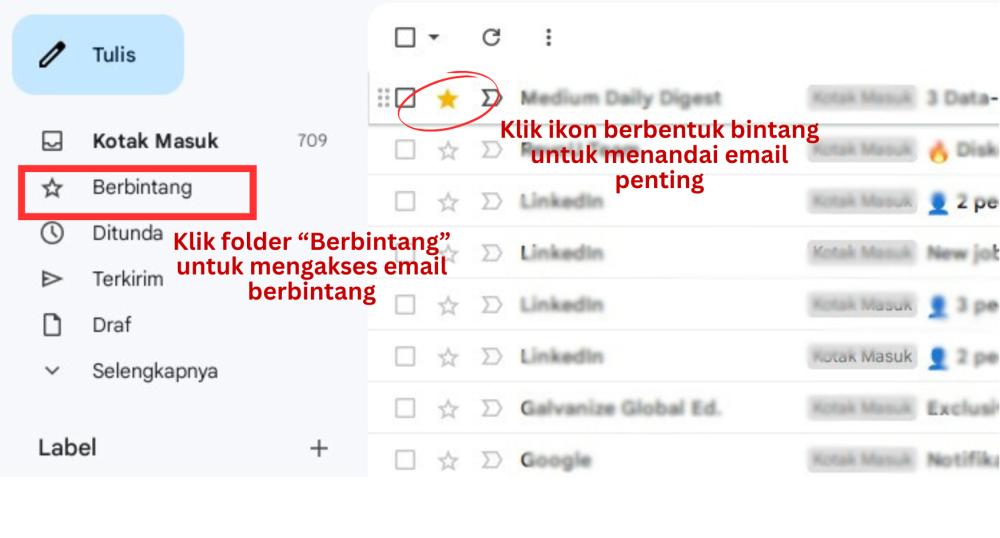
Cara paling sederhana yang bisa kamu lakukan untuk mengidentifikasi email penting yaitu dengan menandainya sebagai email berbintang. Saat ada email yang kamu anggap penting, kamu bisa langsung memberikan tanda bintang supaya mudah buat dicari lagi saat kamu membutuhkan. Selain itu, tanda ini juga bisa menjadi pembeda mencolok yang mempermudahkan kamu dalam memilah email yang akan dihapus di kemudian hari. Dengan begitu kamu gak perlu khawatir email penting juga ikut terhapus.
Untuk memberi tanda dan mengakses email berbintang, kamu bisa mengikuti langkah-langkah sebagai berikut:
2. Buat label untuk mengelompokkan email
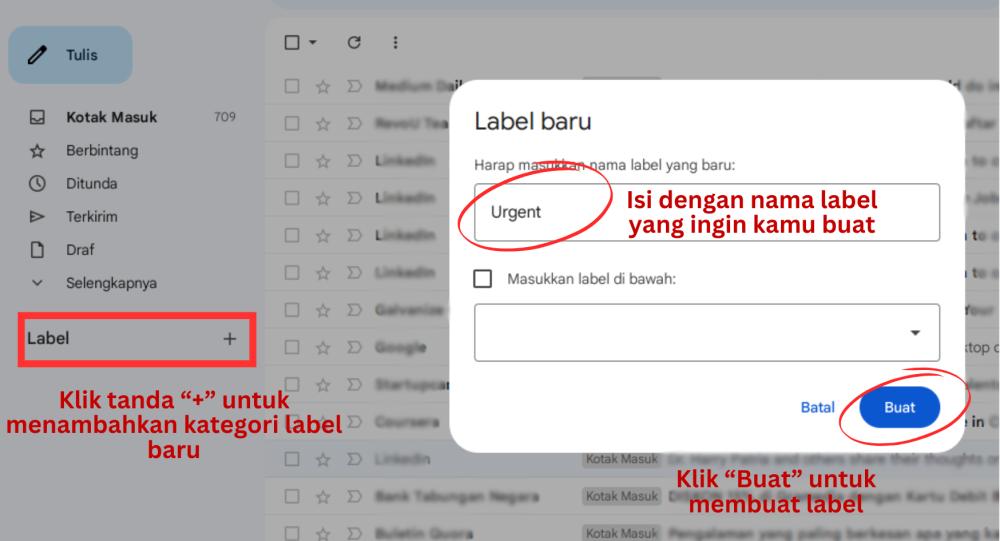
Selain menggunakan folder "Berbintang", kamu juga bisa menggunakan folder dengan label khusus yang kamu buat sendiri. Lewat label ini, kamu bisa mengelompokkan email berdasarkan kategori-kategori tertentu sesuai yang kamu butuhkan. Dengan begitu, kamu gak perlu pusing lagi mengakses semua jenis email yang bercampur jadi satu.
Langkah-langkah untuk membuat dan menggunakan label email adalah sebagai berikut:
- Klik tanda "+" yang ada di sebelah kanan tulisan "Label" untuk membuat kategori label baru
- Pada papan percakapan yang muncul, isi dengan nama label baru yang ingin kamu buat
- Klik "Buat" untuk membuat folder label baru
- Untuk menambahkan email ke dalam folder label baru yang sudah kamu buat, kamu bisa klik kanan, pilih "Beri label", lalu centang nama folder label yang ingin kamu gunakan
- Untuk mengakses kembali email yang pernah kamu beri label, kamu bisa klik folder label yang kamu buat di bagian kiri tampilan halaman Gmail
3. Ubah setelan jenis kotak masuk
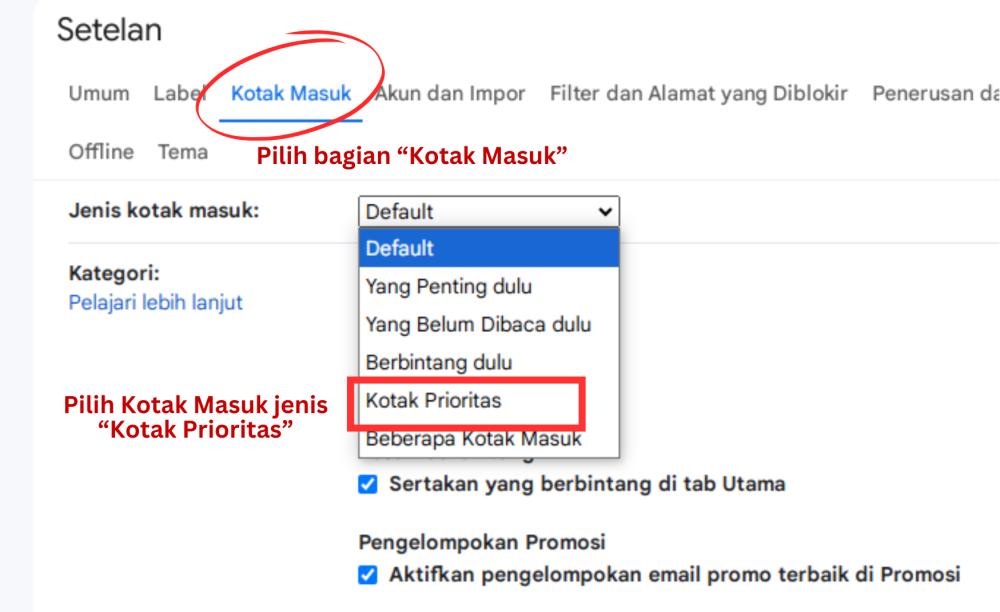
Di Gmail kamu bisa menyesuaikan jenis kotak masuk supaya lebih sesuai dengan apa yang kamu butuhkan. Salah satunya yaitu dengan mengubah setelan kotak masuk ke dalam jenis "Kotak Prioritas". Lewat cara ini, tampilan email di halaman kotak masuk kamu bakal dipisah-pisahkan mulai dari yang paling penting hingga yang kurang penting. Dengan begitu, email yang penting bisa muncul paling atas sehingga mudah buat diakses.
Adapun, langkah-langkah yang bisa kamu lakukan untuk mengubah tampilan kotak masuk menjadi "Kotak Prioritas" adalah sebagai berikut:
- Masuk ke setelan Gmail, lalu klik "Lihat semua setelan"
- Klik bagian setelan "Kotak Masuk" untuk mengubah jenis tampilan kotak masuk di Gmail kamu
- Pada kolom "Jenis kotak masuk", pilih "Kotak Prioritas"
- Scroll halaman ini sampai bawah, lalu klik "Simpan Perubahan". Secara otomatis halaman Gmail kamu akan melakukan refresh untuk mengubah tampilan kotak masuk menjadi sesuai urutan prioritas
4. Manfaatkan fitur Snooze untuk memunculkan ulang email
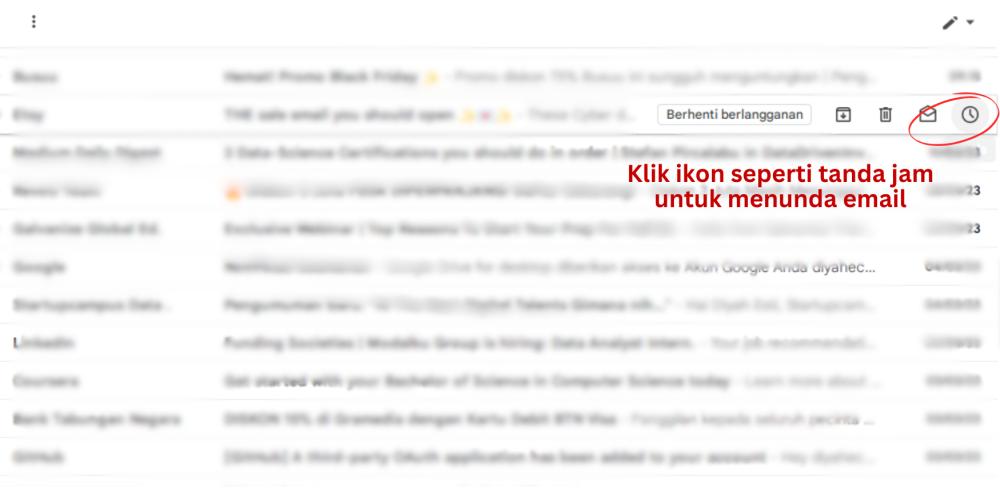
Pernah gak, sih, kamu menerima email penting tapi kamu gak bisa menanggapinya saat itu juga? Ternyata, Gmail punya fitur bawaan yang bisa mengatasi masalah kamu ini, lho! Namanya adalah Snooze, fitur yang bisa kamu gunakan buat memunculkan kembali email yang sudah masuk tapi belum sempat kamu tanggapi. Lewat cara ini, kamu bisa menunda email yang masuk dan memunculkannya kembali di waktu yang lebih tepat.
Untuk menggunakan fitur Snooze, kamu bisa mengikuti langkah-langkah berikut ini:
- Arahkan kursor ke bagian paling kanan email yang ingin kamu munculkan ulang di waktu lain
- Klik ikon berbentuk jam, lalu pilih waktu munculnya email sesuai keinginan kamu. Di sini kamu bisa memilih pilihan "Hari ini", "Besok", "Akhir pekan ini", "Minggu depan", atau bisa juga memilih tanggal secara spesifik.
- Email yang kamu tunda kemunculannya ini, kemudian akan muncul kembali sesuai dengan waktu yang sudah kamu atur
5. Buat filter dari pengirim penting
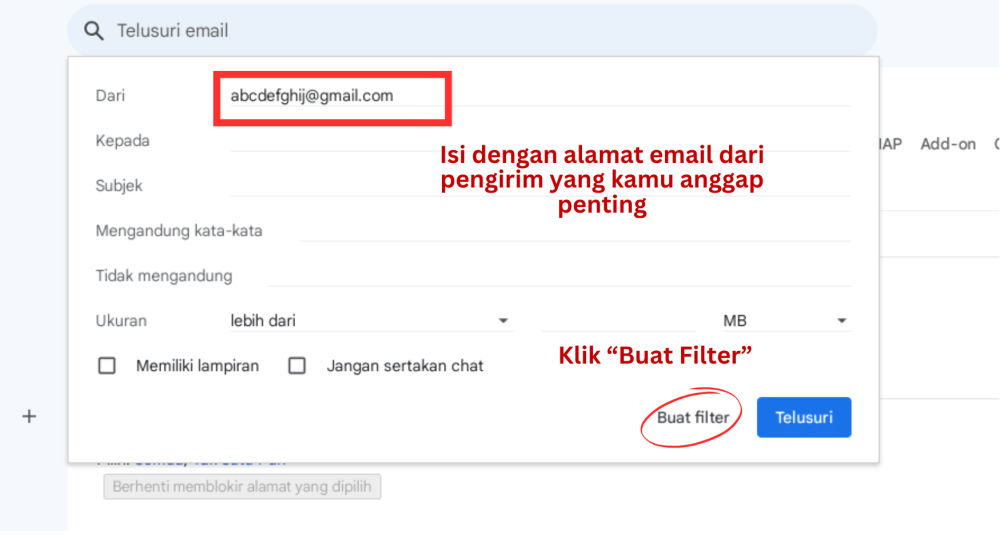
Mengelola email jadi lebih mudah jika kamu memanfaatkan fitur Filter di Gmail. Setelah membuat filter, kamu bisa secara otomatis mengatur email dari pengirim tertentu selalu masuk ke dalam folder, misal "Penting". Cara ini bikin kamu gak perlu repot mencari email penting di antara tumpukan pesan lainnya sehingga cocok buat mengelola email dari atasan, klien, atau pengirim penting lainnya yang memang butuh perhatian khusus.
Adapun cara membuat filter email berdasarkan pengirim penting adalah sebagai berikut:
- Masuk ke bagian setelah Gmail, lalu klik "Lihat semua setelan"
- Pada bagian setelan "Filter dan Alamat yang Diblokir", klik "Buat filter baru", sehingga akan muncul papan percakapan
- Pada isian "Dari", tuliskan alamat email pengirim yang kamu anggap penting
- Klik "Buat filter", lalu centang "Selalu tandai sebagai penting"
- Untuk mengakses email yang sudah kamu filter ini, kamu bisa klik folder "Penting" yang berada di sebelah kiri tampilan halaman Gmail
Kelima cara di atas bisa kamu gunakan untuk mengelola email penting yang ada di Kotak Masuk Gmail kamu. Lewat cara-cara ini, kamu gak perlu khawatir email penting tertimbun di antara ratusan pesan lainnya. Selain itu, Gmail kamu juga jadi punya sistem pengelolaan email yang tertata sehingga kamu bisa lebih mudah dalam mengakses berbagai kategori pesan tanpa bercampur jadi satu. Yuk, mulai terapkan cara-cara ini supaya Gmail kamu jadi lebih rapi dan efisien saat kerja!